Dit artikel is automatisch vertaald
Hoe kan ik het uiterlijk van mijn Chatbot aanpassen?
Als u een tool op uw website gaat hosten, wilt u uiteraard dat deze aansluit bij de esthetiek en ontwerpphilosophie die u voor uw bedrijf heeft gekozen.
Voor het insluitbare Chatbot-systeem biedt Pipedrive u de mogelijkheid om het uiterlijk van uw Chatbot aan te passen, zodat uw klanten meteen begrijpen met wie ze praten en vertrouwen hebben in hun beslissing.
Hoe pas je je Chatbot aan
Om de aanpassingsopties van de Chatbot te gebruiken, ga naar het Chatbot-tabblad in je account en begin met het maken van een nieuwe playbook of selecteer een van je bestaande playbooks.
Om een bestaande playbook te bewerken, klik op het "..." aan de rechterkant van je playbook en klik op Bewerken:
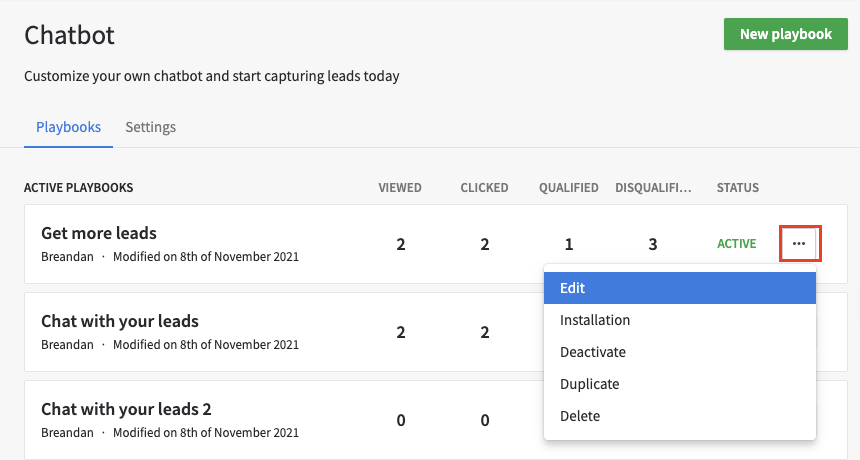
De eerste opties die je hebt om aan te passen zijn gerelateerd aan het kleurenschema voor je Chatbot, inclusief aangepaste kleuropties:
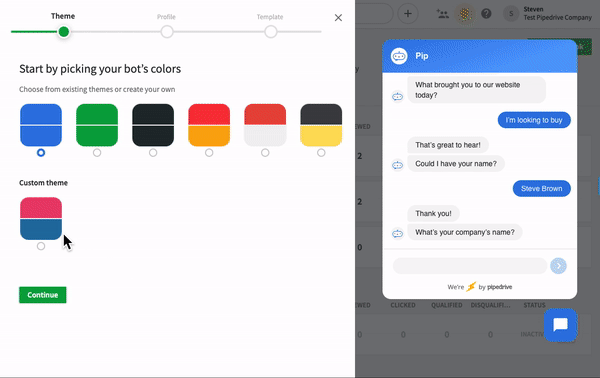
Nadat je je kleurkeuzes hebt bevestigd, kun je zowel de bijbehorende naam als afbeelding voor je Chatbot kiezen, naast de taal die het gebruikt:
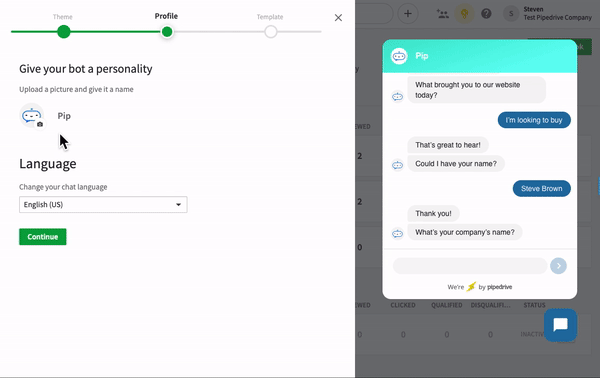
Ten slotte kun je het playbook-sjabloon kiezen dat je wilt gebruiken voor deze Chatbot:
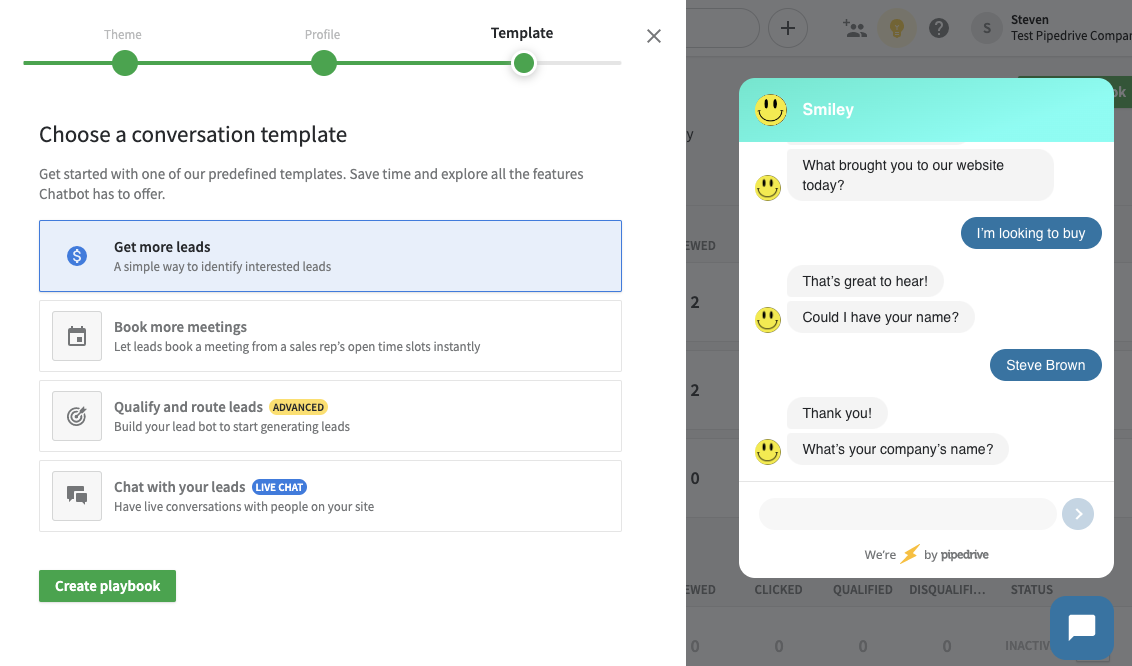
Was dit artikel nuttig?
Ja
Nee